あなたは古い映画を集めるのが好きなタイプですか? 何年も前に録画した、何度も何度も見たくなるビデオはありますか? 古い品質に満足するだけではありません。今日のテクノロジーを使用すると、さまざまなツールを使用してビデオを新しく見せることができます。 ただし、すべてのツールで期待どおりの結果が得られるわけではありません。 古いビデオの復元. 一方で、これはほとんどの編集者が期待する当然のことです。なぜなら、この作業には競争力のある専門的で高価なソフトウェアが必要だからです。 これら XNUMX つのプログラムには、ビデオを強化するための信じられないほどの手順が含まれていることを、彼らはほとんど知りませんでした。

パート1。最も効率的かつ実用的な XNUMX つの方法で古いビデオを復元する方法
1。 ビデオコンバータ究極
動画変換 究極 ビデオを復元するための最高のソフトウェアを探しているなら、トップです。 これは、重要な古いビデオを最もシンプルかつプロフェッショナルな方法で修復できる優れたビデオ編集ツールです。 驚くべきことは、かなり高品質の出力で効率的に修復を行うことです。 この効率性は、この Video Converter Ultimate が持つ高度な AI によるもので、手順を数回クリックするだけで済みます。 同様に、この AI を活用したツールは、古い CD から取り込んだ低解像度のビデオをアップスケールし、Blu-ray ディスクと同じ品質に変換します。
全体として、この素晴らしいツールは、さまざまな方法で変換、強化、およびビデオの復元のために開発されています。 したがって、その直感的なインターフェイスを使用して、480p ビデオから 1080p に、1080p から 4K に変換できます。 その上、この強化には、目に見えるオブジェクト、フィルム グレイン、または歪みがないことを保証できます。 詳細については、以下をご覧ください。
- 複数のビデオを同時に復元できる優れた機能。
- Windows、Mac、Linux などの複数のプラットフォームに無料でダウンロードできます。
- 優れた機能とツールによる何百もの優れた機能。
- ハードウェアと GPU のアクセラレーションと、高度な AI テクノロジー。
- 数回クリックするだけでシームレスに高品質の出力が得られます。
無料ダウンロード
Windowsの場合
安全なダウンロード
無料ダウンロード
MacOSのための
安全なダウンロード
古いビデオ品質を復元する方法
1ステップ。上の [ダウンロード] ボタンをクリックして、デバイスにツールをすばやくインストールします。 次に、それを起動してクリップの復元を開始します。 起動したら、 ツールボックス メニューを選択して ビデオエンハンサー 道具。 次に、をクリックしてメディア ファイルをインポートします。 プラス ポップアップ ウィンドウからボタンをクリックします。
2ステップ。すべてのチェックボックスをオンにすると、ビデオを復元できます。 解像度のアップスケール、ビデオ ノイズの除去、明るさとコントラストの最適化, ビデオの揺れを減らす 編集ウィンドウからのオプション。
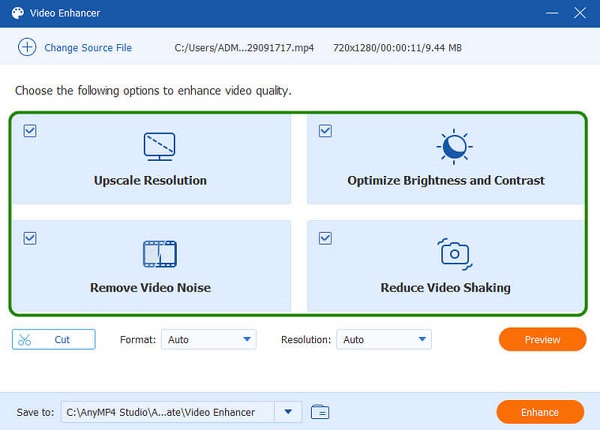
3ステップ。今回は、矢印のドロップダウン ボタンを押す必要があります。 解像度 セクションを開き、希望のオプションを選択します。 ビデオの品質をさらに復元するには、最高の解像度である 4096x2160 を選択することを強くお勧めします。 また、ビデオを変更することもできます フォーマット 矢印をクリックして目的のオプションを選択します。
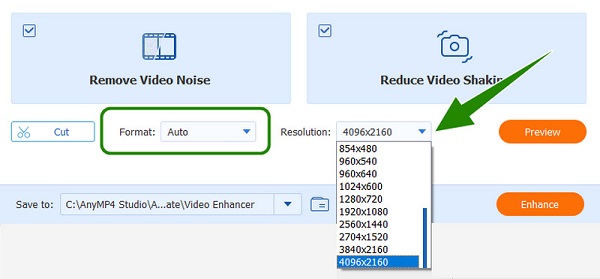
4ステップ。その後、 をクリックしてビデオの宛先ファイルを設定します。 リストに保存する セクション。 クリック後、選択 フォルダを参照して選択する 選択して、目的のフォルダを選択します。 すべてが解決したら、 高めます ボタンを押して終了します。
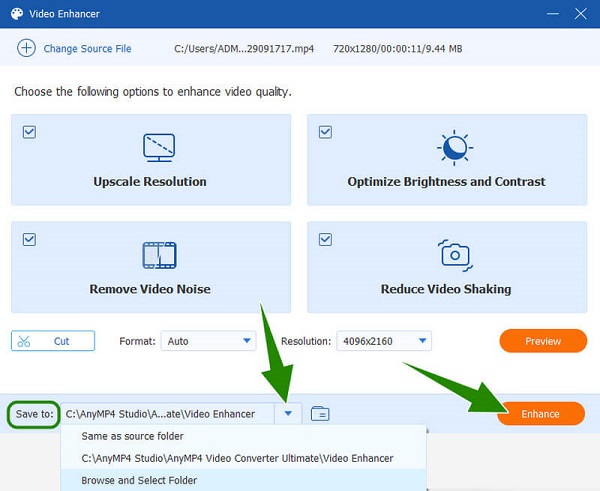
2.DVDFab ビデオ エンハンサー AI
前のツールの代替として使用できる別のツールは、DVDFab ビデオ エンハンサーです。 以前のツールと同様に、DVDFab ビデオ エンハンサーは直感的にビデオを復元し、スムーズに処理して、予想外の高品質のビデオ出力を生成できます。 さらに、ビデオの品質を自由に復元できます。 どのように? 無料試用版の使用は 30 日間続きますが、継続するには高額の料金を支払う必要があります。 したがって、この試用版では、古いビデオを最大 4K の解像度にアップスケーリングすることができます。その方法については、以下の説明を読んで理解してください。
1ステップ。ソフトウェアをインストールしたら、古いビデオのアップロードに進むことができます。 これを行うには、 ビデオを追加します ボタンをクリックするか、ファイルをツールのインターフェースの中央にドロップします。
2ステップ。ビデオが既に入っている場合は、ぼやけたビデオの修正、ビデオ ノイズの除去、ビデオ解像度のアップスケーリングなどの復元オプションをナビゲートします。 ツールで古いビデオをより高品質に復元する方法を知りたい場合は、クリップの彩度、色、明るさを調整することもできます。
3ステップ。その後、ついにヒットすることができます 開始 インターフェイスの右下隅にあるボタン。 処理時間が終了するまで待ってから、ビデオ出力を確認してください。
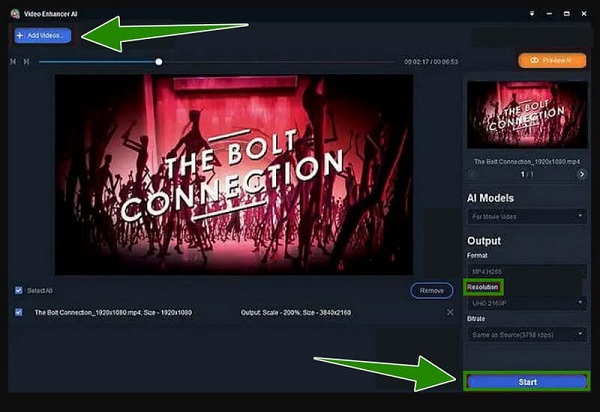
3. AVCLabsビデオエンハンサーAI
最後に、その名前に書かれているように、この AVCLabs Enhancer AI があります。これは、人工知能技術を備えたもう XNUMX つの強力なソフトウェアです。 この高度なテクノロジーと、ツールの超解像度アップスケーリングおよびマルチフレーム強化により、古いビデオを簡単かつ迅速に修復できます。 その上、AVCLabs Enhancer AI にはインターレース解除機能があり、アナログ TV からのインターレース ビデオをプログレッシブ形式に変換し、ディスプレイのちらつきなしに高品質で配信するのに役立ちます。 ただし、他のツールとは異なり、AVCLabs は通常、強化に重点を置いており、他の重要なツールがありません。 一方、AVCLabs を使用してビデオの品質を復元する方法を学びたい場合は、 ビデオエンハンサー AI、以下の指示を参照してください。
1ステップ。インストールが正常に完了したらソフトウェアを開き、ビデオ ファイルをドロップするか、 ブラウズ
2ステップ。インターフェイスにビデオが表示されたら、設定を開始できます AI モデルのアップスケール. 次に、 出力設定 そして、あなたの欲求に応じてカスタマイズしてください。
3ステップ。最後に、 処理を開始します ボタンをクリックして復元プロセスを開始します。 プロセスが終了するのを待ってから、出力を確認します。
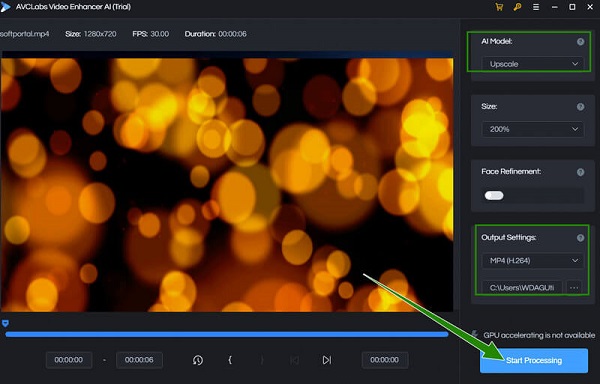
パート2。 ツールの比較表
| ツール名 | 動画変換 究極 | DVDFab ビデオ エンハンサー AI | AVCLabs エンハンサー AI |
| 価格 | 1 か月ライセンス - $29.96。 ライフタイム ライセンス - 59.96 ドル。 ビジネスライセンス - 119.96ドル。 |
1 か月 - $59.99。 1 年 - $79.99。 ライフタイム - 99.99 ドル。 |
1 か月プラン - $39.95。 ライフタイム プラン - 189.90 ドル。 1 年プラン - 99.95 ドル。 |
| AIパワーで | はい | はい | はい |
| マネーキャッシュバック保証付き | はい | はい | はい |
| 余分な必須機能 | ビデオ コンバーター、DVD リッパー、ムービー メーカー、3D メーカー、GIF メーカー、ウォーターマーク リムーバーなど。 | ビデオ コンバーター、DVD リッパー、Blu-ray コンバーター。 | 写真とビデオのエンハンサー。 |
パート3。 古いビデオの復元に関するよくある質問
-
古い長い映画を復元する方法?
昔の長い映画を復元するのは、古い短いクリップを復元するのと同じくらい簡単です。 ツールが長時間のビデオで機能することを確認する必要があるだけです.
-
古いクリップを復元するための最適な解像度は?
古い動画の推奨解像度は 1080p です。
-
古いビデオや映画を復元すると、ビデオのサイズが大きくなりますか?
はい。 復元手段なので ビデオを強化する、合計される要素があることを期待する必要があります。
包み込む
この記事では、次の XNUMX つの最適なアプローチを紹介します。 古いビデオの復元. これらのツールはすべて AI 自動車ツールであるため、これらのツールの効率性を保証します。 ただし、そのうちの XNUMX つはビデオの強化のみに焦点を当てていますが、 動画変換 究極 ビデオ編集に焦点を当て、より実用的にします。

